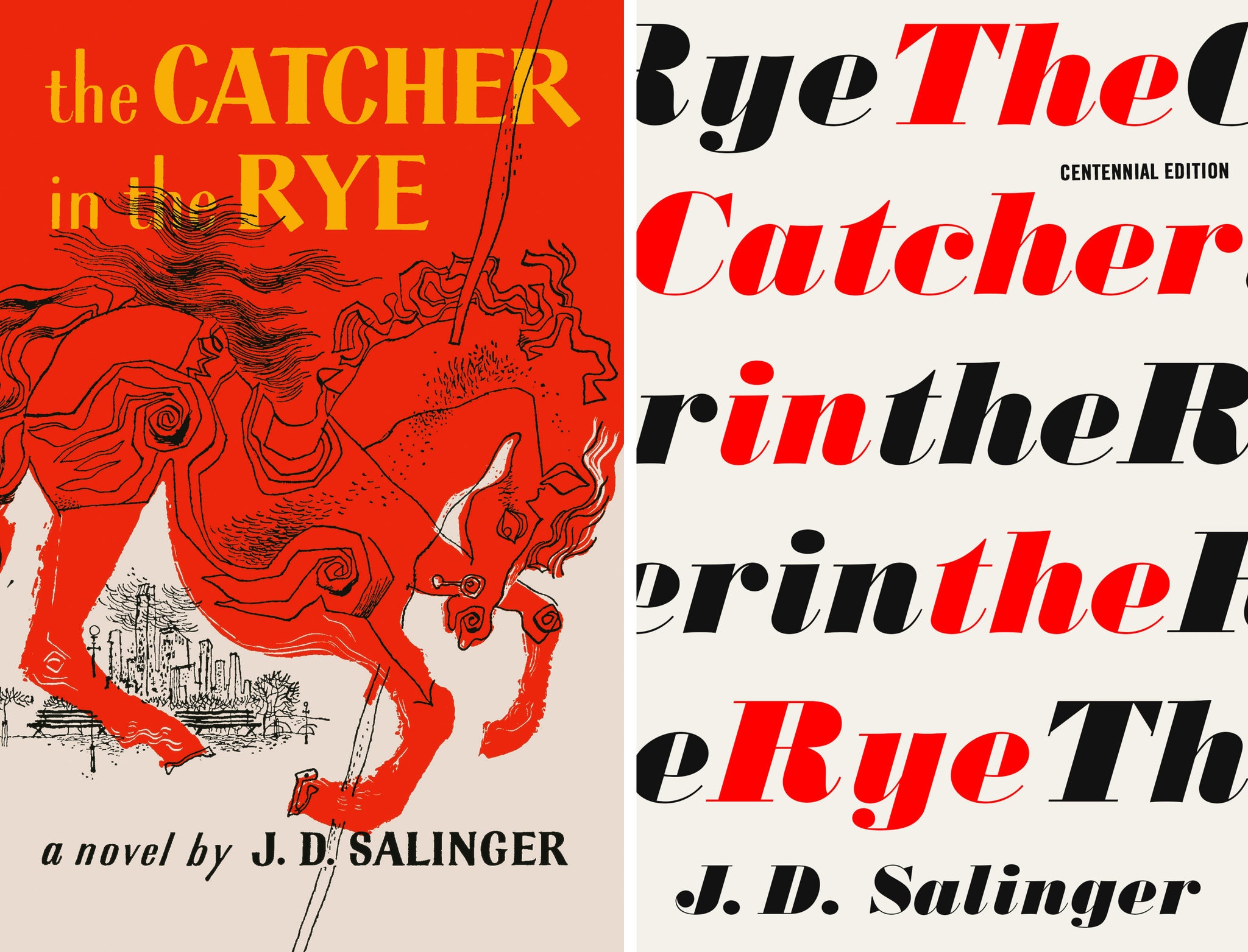5 Cara Teratas untuk Menambahkan Akun Google di Android Tanpa Sinkronisasi
Apakah Anda memperhatikan bahwa kontak Anda muncul di ponsel Android lain? Itu mungkin sangat membingungkan pada awalnya. Jawaban atas pertanyaan itu sederhana. Jika Anda telah masuk ke ponsel Android lain menggunakan akun Google Anda, maka semua kontak dari akun itu akan muncul di ponsel itu. Dalam pos ini, kami akan memberi tahu Anda cara menambahkan akun Google tanpa menyinkronkan data.
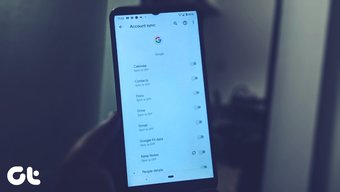
Bahkan ketika Anda menambahkan akun orang lain di ponsel Android Anda, kontak mereka akan mulai muncul di ponsel Anda. Masalahnya adalah – meskipun Google memungkinkan Anda berhenti menyinkronkan kontak, opsi muncul setelah sinkronisasi kontak berlangsung. Itu membuat proses tidak berguna. Singkatnya, Anda tidak dapat memilih apa yang ingin Anda sinkronkan dari akun Google Anda.
Namun, di sini kami akan memberi tahu Anda berbagai cara untuk menghindari sinkronisasi data di Android sambil menambahkan akun Google. Sebelum itu, mari kita pahami masalah dengan benar terlebih dahulu.
Apa Masalahnya dengan Google Sync
Saat Anda menambahkan akun Google di ponsel Android Anda – baik itu primer atau sekunder, ia mulai menyinkronkan semua yang terkait dengan akun itu. Misalnya, email, kontak, gambar di Foto Google, Kalender, Drive, dan lainnya. Google tidak memberi Anda pilihan. Sekarang, sebagian besar pengguna menggunakan akun Google yang berbeda untuk menjaga hal-hal terpisah. Menyinkronkan semua ke ponsel Android mengalahkan tujuannya.
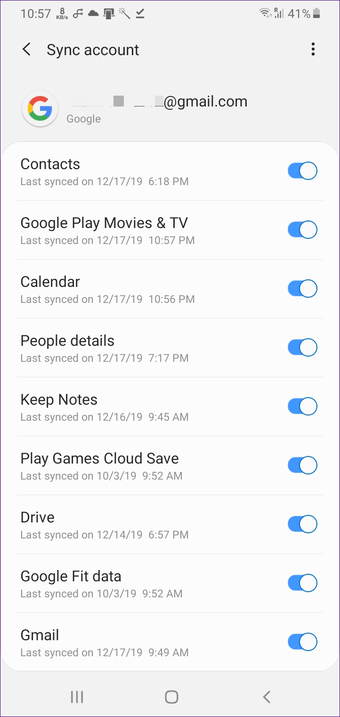
Mungkin ada banyak alasan bagi orang untuk berhenti menyinkronkan data Google mereka ke ponsel Android. Misalnya, saya tidak ingin kontak dari semua akun Google saya muncul di ponsel Android saya.
Demikian pula, ketika beberapa orang membeli aplikasi berbayar dari akun mereka, mereka ingin membaginya dengan orang lain, terutama anak-anak mereka. Mereka melakukannya dengan menambahkan akun Google di perangkat kedua. Tetapi dengan melakukan itu, semua data pribadi mereka seperti email, kontak, dan lainnya muncul di perangkat anak-anak. Sekarang itu buruk, baik dari segi privasi dan keamanan.
Untuk menghindarinya, seseorang perlu menambahkan akun Google tanpa menyinkronkan semuanya. Mari kita periksa bagaimana cara melakukannya.
1. Nonaktifkan Sinkronisasi dengan Cepat
Seperti disebutkan di atas, Google tidak membiarkan Anda memilih apa yang ingin Anda selaraskan dan apa yang tidak Anda lakukan ketika Anda menambahkan akun Google. Anda dapat menonaktifkannya setelah konten disinkronkan. Itu sangat bodoh.
Untuk menghindari sinkronisasi dari Google seperti kontak sebelum menambahkan akun Google, Anda perlu menonaktifkan sinkronisasi dengan cepat.
Begini cara melakukannya.
Langkah 1: Mulai proses menambahkan akun Google dari pengaturan Android seperti yang biasa Anda lakukan. Namun, ketika Anda mencapai langkah terakhir setelah memasukkan kata sandi Anda, aktifkan dengan cepat mode Pesawat pada ponsel Anda dari pengaturan cepat. Saya sarankan Anda harus melakukannya dalam hitungan detik.
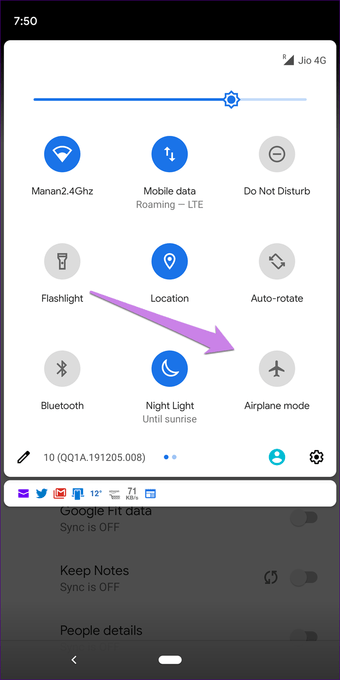
Langkah 2: Setelah diaktifkan, kembali ke halaman Akun Google yang baru ditambahkan – Pengaturan> Akun.
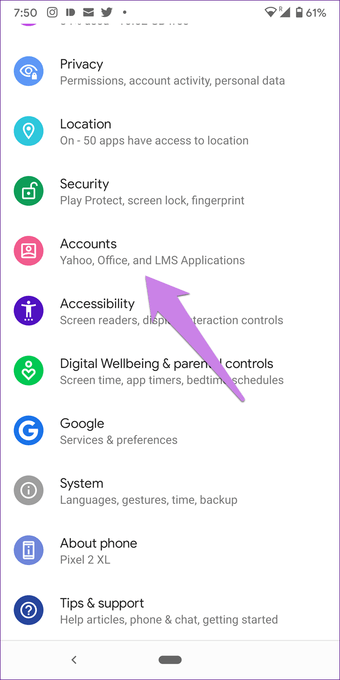
Langkah 3: Ketuk akun Google Anda. Lalu, ketuk Sinkronisasi akun atau Sinkronkan akun.
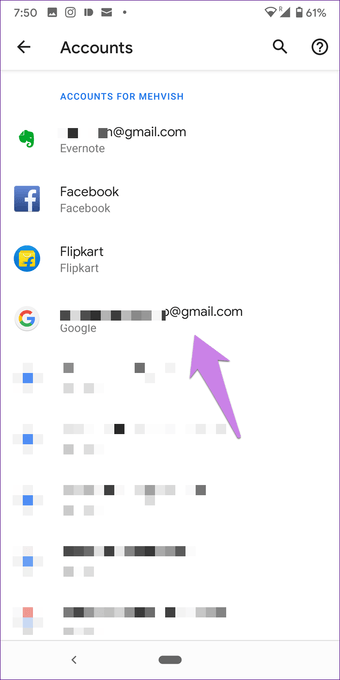
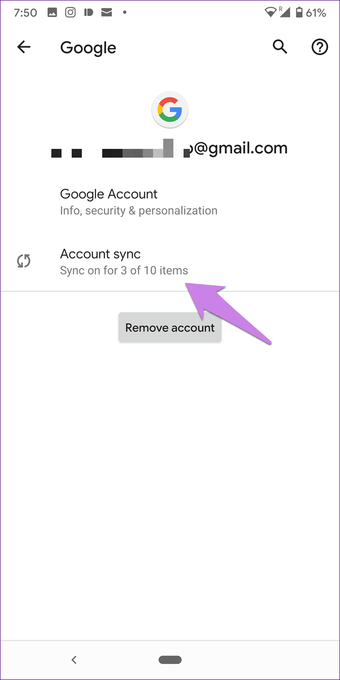
Langkah 4: Matikan sakelar atau hapus centang pada kotak di sebelah item yang tidak ingin Anda sinkronkan ke telepon Anda. Misalnya, jika Anda hanya ingin menyinkronkan Gmail, tetap aktifkan dan matikan sisanya.
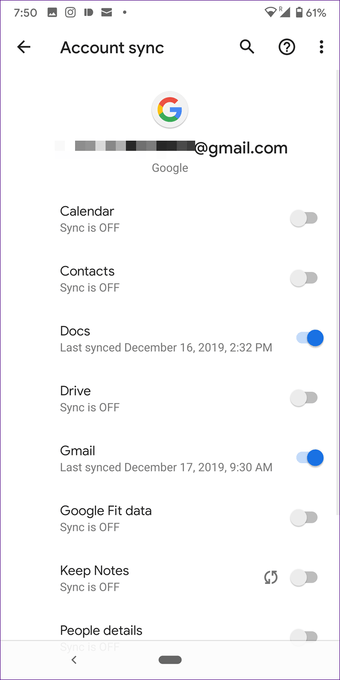
Langkah 5: Kemudian, matikan mode Pesawat dari pengaturan cepat. Melakukan itu akan mengembalikan layanan internet di ponsel Anda dan melanjutkan sinkronisasi tetapi hanya untuk opsi yang Anda pilih.
Tip: Jika menyalakan mode Pesawat tidak membantu, maka segera buka pengaturan sinkronisasi Akun dan nonaktifkan sinkronisasi untuk item tanpa mengaktifkan mode Pesawat. Sekali lagi, itu harus sangat cepat.
2. Nonaktifkan Aplikasi
Masalah dengan data Google adalah bahwa meskipun Anda menonaktifkan sinkronisasi dalam pengaturan, seperti yang ditunjukkan di atas, aplikasi masih memiliki akses ke akun Google Anda. Ambil kasus Gmail.
Jika Anda mematikan sinkronisasi untuk Gmail, satu-satunya hal yang akan berhenti adalah pemberitahuan. Artinya, Anda tidak akan diberitahu tentang email baru. Tetapi jika orang tersebut membuka aplikasi Gmail, maka mereka masih dapat melihat akun Google Anda di sana. Dan email baru akan terisi secara otomatis dengan membuka aplikasi.
Jika Anda tidak ingin aplikasi memiliki akses ke data pribadi Anda, Anda dapat menonaktifkannya. Menonaktifkan aplikasi akan menghentikannya muncul di layar beranda atau di laci aplikasi. Tentu saja, itu berarti berpisah dengan akun Google lain juga. Jika Anda setuju dengan itu, Anda dapat menonaktifkannya dengan cara berikut.
Note: Tip yang sama dapat digunakan untuk menonaktifkan produk Google lainnya.
Langkah 1: Buka Pengaturan di ponsel Android Anda dan buka Aplikasi & pemberitahuan atau Aplikasi.
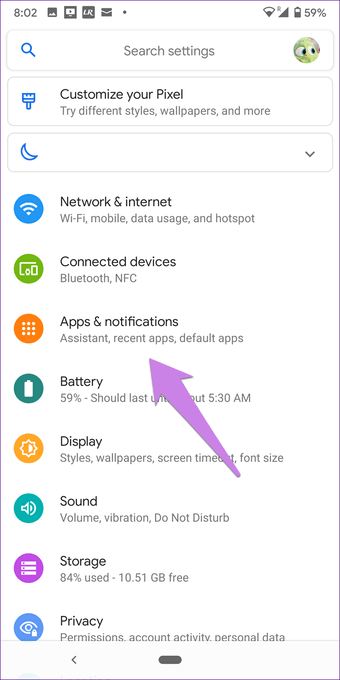
Langkah 2: Di bawah Semua aplikasi, ketuk pada Gmail atau aplikasi lain yang ingin Anda nonaktifkan.
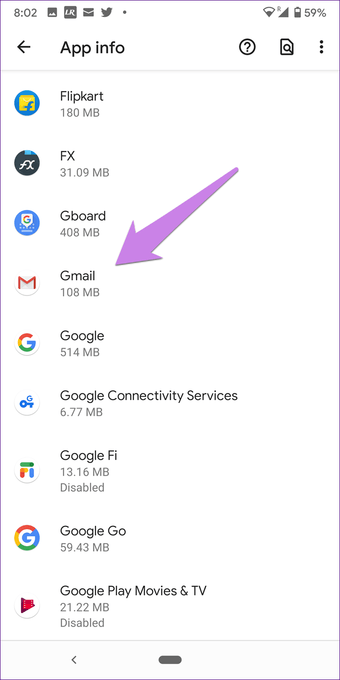
Langkah 3: Ketuk Nonaktifkan.
Note: Untuk mengaktifkan aplikasi, ulangi langkahnya, dan ketuk Aktifkan di langkah 3.
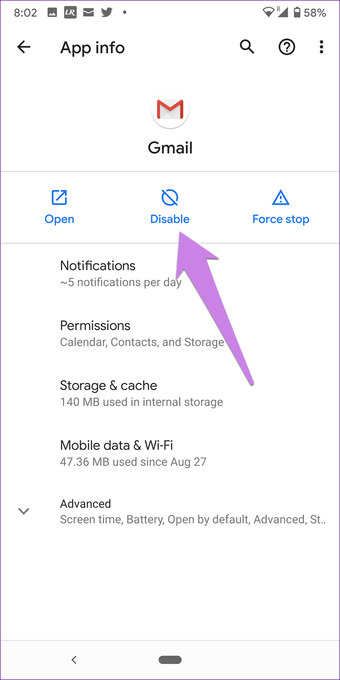
3. Gunakan Banyak Pengguna
Jika Anda ingin memisahkan data untuk dua akun Google, dan itulah alasan untuk berhenti menyinkronkan data, Anda dapat melakukannya dengan membuat akun pengguna baru di ponsel Android Anda. Jangan bingung.
Semua ponsel Android menawarkan fitur multi-pengguna di mana setiap pengguna mendapatkan ruang terpisah di ponsel Anda yang ditautkan dengan akun yang sama sekali berbeda. Pengguna tidak akan dapat mengakses data pribadi Anda.
Meskipun ini bukan solusi yang tepat untuk masalah ini, ini bisa berguna ketika Anda ingin berbagi telepon dengan anak-anak Anda. Memberi mereka ruang terpisah dengan akun Google yang berbeda akan membuat hidup lebih mudah. Dan, tentu saja, Anda dapat menggunakan metode 1 juga untuk berhenti menyinkronkan data apa pun yang Anda suka.
Untuk menambahkan pengguna di ponsel Anda, buka Pengaturan> Sistem> Banyak pengguna. Ketuk pada Tambah pengguna.
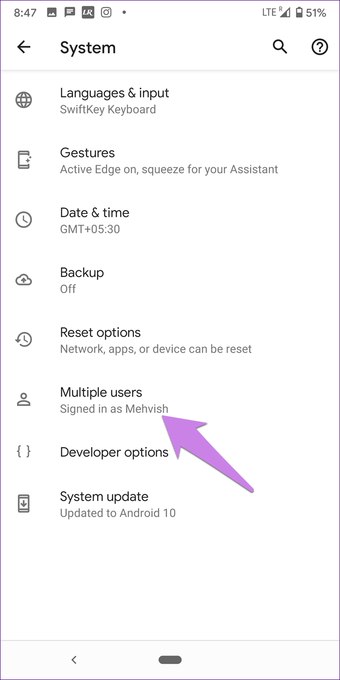
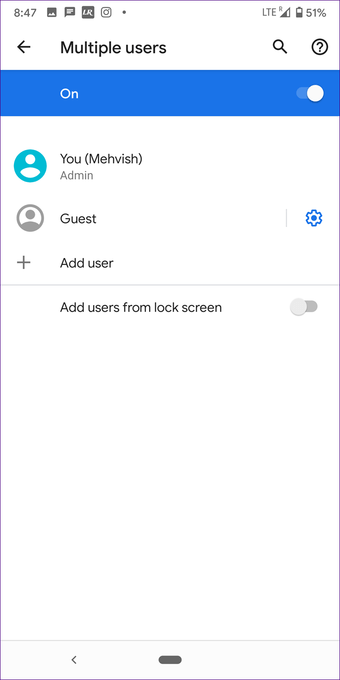
4. Gunakan ruang kedua di MIUI
Jika Anda memiliki ponsel Android yang menjalankan MIUI, Anda beruntung. Itu karena Anda dapat berbagi aplikasi yang diinstal dengan pengguna lain tanpa berbagi data apa pun. Ini dimungkinkan dengan bantuan fitur Second Space. Fitur ini tidak ada dalam fitur beberapa pengguna yang tersedia di ponsel lain.
Anda dapat menggunakan metode ini ketika Anda ingin berbagi aplikasi berbayar dengan anak-anak Anda. Cukup buat Ruang Kedua dengan masuk ke Pengaturan di ponsel Anda. Anda kemudian akan diminta untuk memilih aplikasi yang akan muncul di Ruang Kedua. Pilih aplikasi dan beralih ke sana. Data Anda dari aplikasi yang dipilih atau aplikasi lain mana pun tidak akan disinkronkan di Second Space.
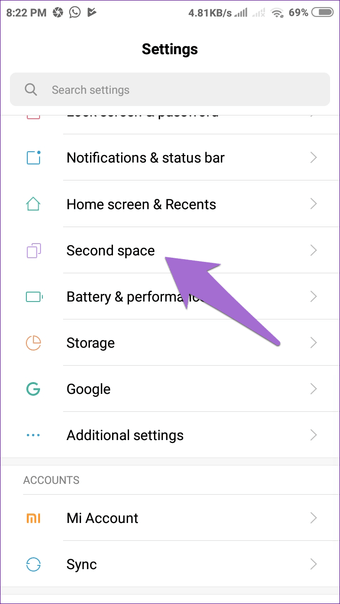
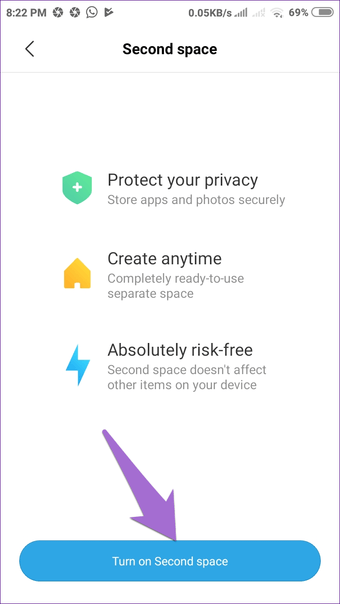
5. Gunakan Google Play Family Sharing
Terkadang, kami ingin membagikan data yang dibeli dari Google Play, seperti aplikasi, film, game, acara TV, dll. Dengan orang lain. Untuk itu, biasanya, kami akan menambahkan akun Google kami sendiri di perangkat mereka. Jelas, itu akan menyinkronkan semuanya.
Sebagai alternatif, Anda dapat menggunakan Opsi berbagi Google Play Family. Ini memungkinkan Anda berbagi data Google Play yang dibeli dengan hingga 5 anggota keluarga. Mereka dapat melakukannya dengan menggunakan akun Google mereka sendiri. Jadi pada dasarnya, Anda tidak perlu menambahkan akun Google Anda, sehingga menyelamatkan Anda dari menyinkronkan apa pun.
Dengan atau Tanpa Google
Hidup akan sangat mudah jika Google menyediakan kotak centang sederhana pada saat menambahkan akun Google baru di ponsel. Semua ini tidak diperlukan jika kami diberikan pilihan untuk memilih data yang ingin kami selaraskan. Tapi sayangnya, bukan itu masalahnya. Kami berharap seseorang di Google membaca posting ini, dan mereka menerapkan sesuatu yang praktis.
Selanjutnya: Melihat sejumlah pengaturan Google di Android Anda? Pahami apa artinya dari panduan terperinci kami yang diberikan di tautan berikutnya.